 이 문서에서는 Windows XP 컴퓨터가 시작되지 못하게하는 레지스트리 손상의 경우 Windows XP의 최신 시스템 복원 스냅 샷에서 레지스트리 하이브를 복원하는 방법에 대해 설명합니다. 레지스트리 하이브가 손상된 경우 시작할 때 다음 오류가 표시됩니다.
이 문서에서는 Windows XP 컴퓨터가 시작되지 못하게하는 레지스트리 손상의 경우 Windows XP의 최신 시스템 복원 스냅 샷에서 레지스트리 하이브를 복원하는 방법에 대해 설명합니다. 레지스트리 하이브가 손상된 경우 시작할 때 다음 오류가 표시됩니다.
다음은 Windows 재설치가 부족하여이 문제를 해결하는 데 사용할 수있는 방법입니다.
방법 1 : 오프라인으로 시스템 복원 롤백 수행
ERD Commander의 시스템 복원 마법사를 사용하여 시스템 복원 롤백을 오프라인으로 수행 할 수 있습니다. 자세한 내용은 부팅 할 수없는 Windows XP 컴퓨터에서 시스템 복원 롤백 수행 문서를 참조하십시오. 아마도 가장 쉬운 방법 일 것입니다. 어떤 이유로 레지스트리 하이브를 수동으로 복원해야하는 경우 방법 2를 사용하십시오.
방법 2 : 시스템 복원 저장소 폴더에서 레지스트리 하이브 복원
시스템 복원 스냅 샷은 System Volume Information 이라는 폴더에 저장됩니다. 각 스냅 샷 폴더는 레지스트리 하이브, 시스템 파일 및 기타 데이터를 저장합니다. Microsoft 기술 자료 문서 307545는 Windows \ Repair 디렉토리에서 레지스트리를 복원 한 다음 System Volume Information 폴더에서 최신 레지스트리 하이브를 복원하는 방법을 설명합니다. 이 기사의 간략한 개요는 다음과 같습니다.
1 부
- Windows XP 복구 콘솔을 시작하십시오.
- 5 개의 레지스트리 하이브 (SYSTEM, SOFTWARE, SAM, SECURITY, DEFAULT)를 C : \ Windows \ System32 \ Config에서 C : \ Windows \ Tmp로 복사하고 .bak 확장자를 추가하십시오.
- C : \ Windows \ System32 \ Config에서 5 개의 레지스트리 하이브를 삭제하십시오.
- 5 개의 레지스트리 하이브를 C : \ Windows \ Repair 폴더에서 C : \ Windows \ System32 \ Config로 복사하십시오.
이 작업을 완료하면 Windows XP 초기 설치 중에 만들어진 레지스트리를 사용하여 Windows XP를 시작할 수 있습니다. 결과적으로 설치 프로그램이 완료된 후 발생한 모든 변경 사항 및 설정이 손실됩니다.
2 부
- 안전 모드에서 Windows XP 시작
- Windows XP가 설치된 드라이브에서 시스템 볼륨 정보 폴더를 탐색하십시오. 폴더에 대한 액세스가 거부 된 경우이 문서를 읽고 시스템 볼륨 정보 폴더에 액세스하는 방법을 알아보십시오.
- _Restore… 폴더를 두 번 클릭하고 복원 지점 시퀀스 ID (RP1, RP2, RP3 등)로 식별 된 최근 복원 지점을 찾습니다. 설치 프로그램이 작성한 레지스트리 파일을 사용 했으므로이 레지스트리는 이러한 복원 지점이 존재하고 사용 가능한지 알 수 없습니다. 시스템 볼륨 정보 아래에 새 GUID를 사용하여 새 폴더가 작성되고 파트 1 동안 복사 된 레지스트리 파일의 사본을 포함하는 복원 지점이 작성됩니다. 따라서 특히 폴더의 타임 스탬프가 현재 시간과 같은 경우 가장 최신 폴더를 사용하지 않는 것이 중요합니다.
- snapshot 이라는 폴더를 두 번 클릭하십시오.
- 5 개의 레지스트리 하이브를 C : \ Windows \ Tmp에 복사하십시오.
3 부
- Windows XP 복구 콘솔 시작
- 5 개의 레지스트리 하이브를 C : \ Windows \ Tmp에서 C : \ Windows \ System32 \ Config로 복사하십시오.
- Windows XP 시작
- 시스템 복원 롤백을 수행하십시오.
더 쉬운 방법
307545에서 지루한 단계를 찾으면 BartPE 또는 ERD Commander Boot CD와 같은 부팅 가능한 라이브 Windows CD를 사용하여 작업을 수행 할 수 있습니다. ERD Commander Boot CD에 대한 지침은 다음과 같습니다.
ERD Commander Boot CD 사용
ERD Commander는 30 일 평가판 (MSDaRT50Eval.msi – 64.2MB)을 사용할 수있는 Microsoft 진단 및 복구 도구 세트 (DaRT)의 일부입니다. 부팅 할 수없는 Windows XP 컴퓨터에서 시스템 복원 롤백 수행 문서의 앞부분에서 MS DaRT에 대해 설명했습니다. 이 문서의 1-7 단계에 따라 ERD Commander Boot CD를 만드십시오.
1. ERD Commander Boot CD를 드라이브에 넣고 시스템을 다시 시작하십시오.
2. ERD Commander Boot CD를 사용하여 컴퓨터를 부팅하십시오. BIOS에서 부팅 순서를 먼저 설정해야 할 수도 있습니다.
3. Windows XP 설치를 선택하고 확인을 클릭하십시오.
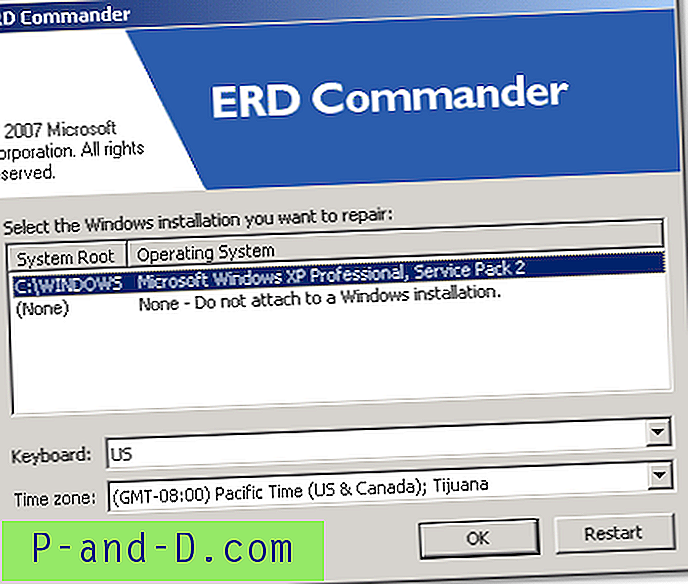
4. 바탕 화면에서 내 컴퓨터 아이콘을 두 번 클릭하십시오.
C : \ Windows \ System32 \ Config 폴더를 엽니 다.
6. .bak 확장자를 추가하여 5 개의 레지스트리 하이브 (SYSTEM, SOFTWARE, SAM, SECURITY, DEFAULT)의 이름을 바꿉니다.
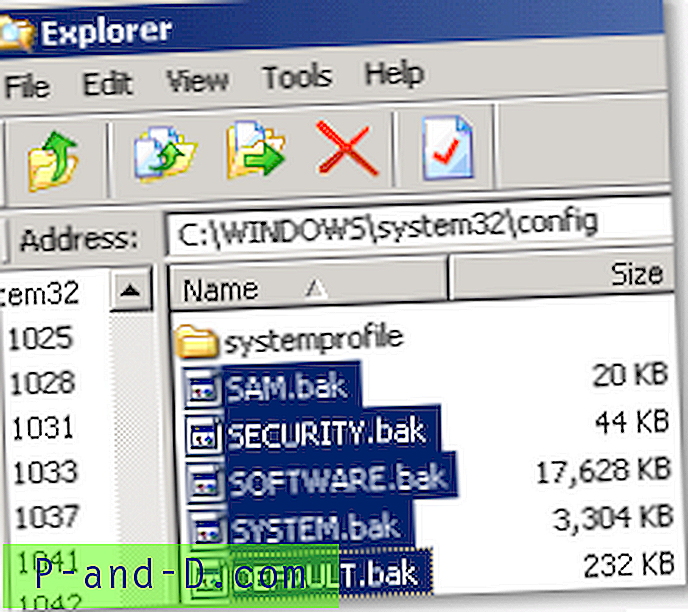
5. Windows가 설치된 드라이브 문자를 두 번 클릭하십시오.
6. 시스템 볼륨 정보 폴더를 열고 _restore {…} 폴더를 두 번 클릭하십시오.
7. 복원 지점 시퀀스 ID (RP1, RP2, RP3 등)로 식별 된 최근 스냅 샷을 찾습니다. 가장 높은 숫자는 가장 최근의 스냅 샷을 나타내고 가장 낮은 숫자는 가장 오래된 스냅 샷을 나타냅니다. 복원 할 것을 선택하십시오. 또는 날짜 열을 사용하여 시스템 복원 스냅 샷을 정렬 할 수도 있습니다.
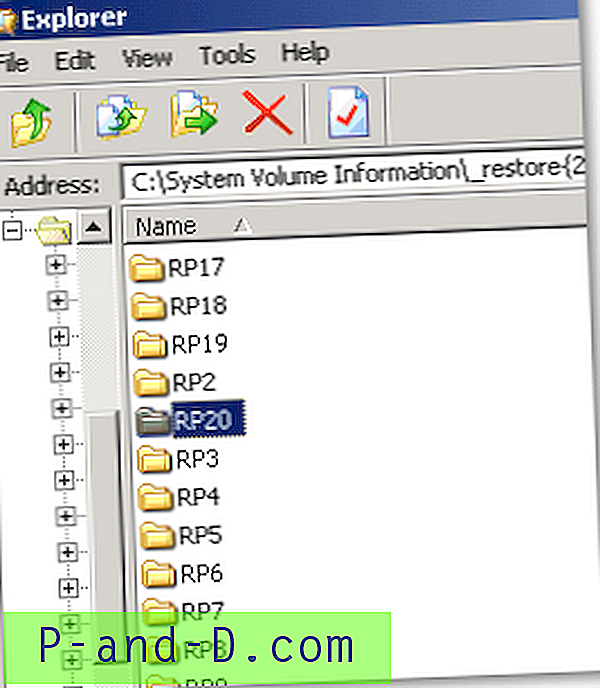
8. 해당 폴더 (예 : RP20 )를 두 번 클릭하고 snapshot 이라는 폴더를 두 번 클릭하십시오.
9. 다음 파일을 선택하십시오 (CTRL 키를 사용하여 여러 파일을 선택하십시오).
- _REGISTRY_MACHINE_SAM
- _REGISTRY_MACHINE_SECURITY
- _REGISTRY_MACHINE_SYSTEM
- _REGISTRY_MACHINE_SOFTWARE
- _REGISTRY_USER_.DEFAULT
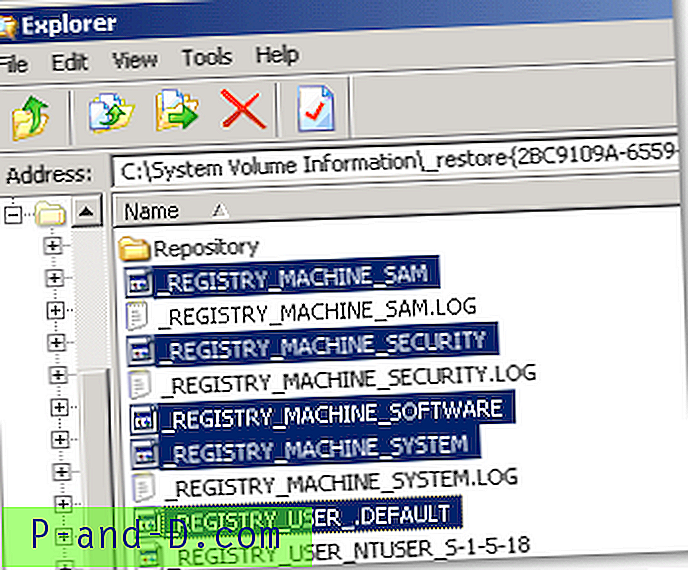
10. 선택 항목을 마우스 오른쪽 버튼으로 클릭하고 복사 대상…
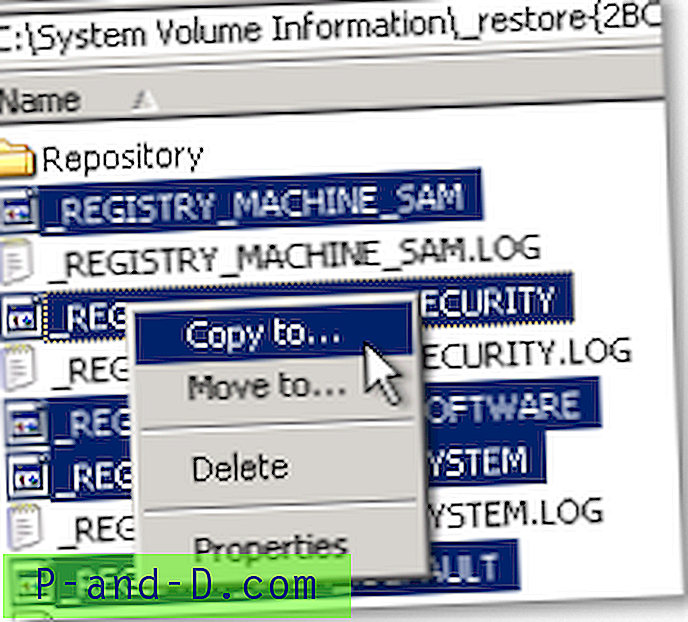
11. 대상 경로로 C : \ Windows \ System32 \ Config 를 선택하고 확인을 클릭하십시오.
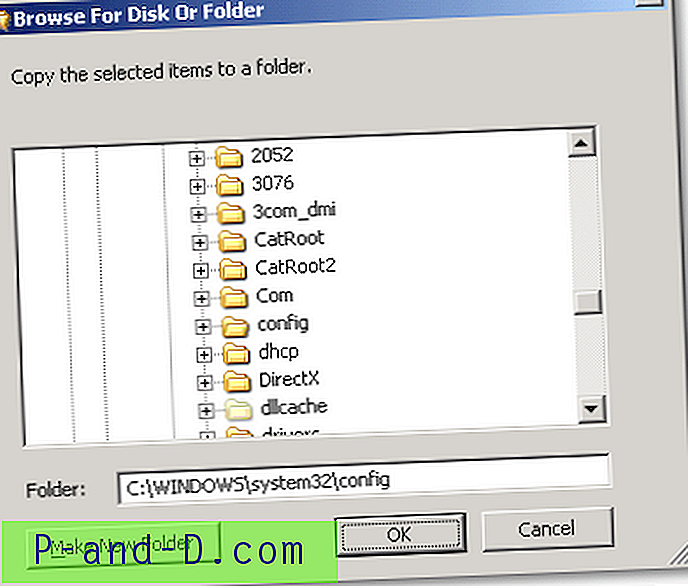
이제 항목이 복사됩니다.
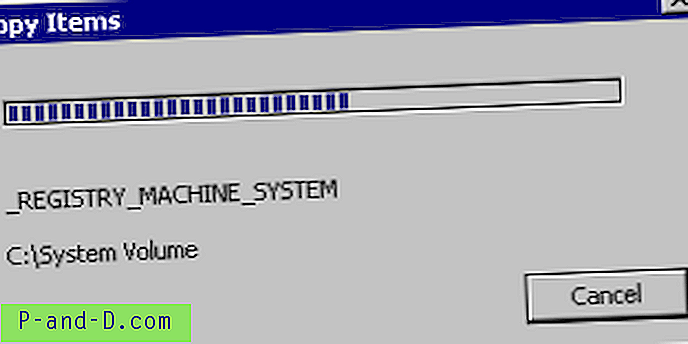
12. C : \ Windows \ System32 \ Config를 열고 하이브 이름을 다음과 같이 바꾸십시오.
- _REGISTRY_MACHINE_SAM의 이름을 SAM으로 변경
- _REGISTRY_MACHINE_SECURITY의 이름을 SECURITY로 바꾸십시오.
- _REGISTRY_MACHINE_SOFTWARE의 이름을 소프트웨어로 변경
- _REGISTRY_MACHINE_SYSTEM의 이름을 SYSTEM으로 바꿉니다.
- _REGISTRY_USER_.DEFAULT의 이름을 DEFAULT로 바꾸십시오.
13. ERD Commander Boot CD를 제거하고 Windows XP를 다시 시작하십시오. 이제 레지스트리 롤백 만 수행했습니다. 절차를 완료하려면 시작을 클릭 한 다음 모든 프로그램을 클릭하십시오. 보조 프로그램을 클릭 한 다음 시스템 도구를 클릭하십시오. 시스템 복원을 클릭 한 다음 이전 복원 지점으로 복원을 클릭합니다. 시스템 복원 프로세스를 완료하십시오.





